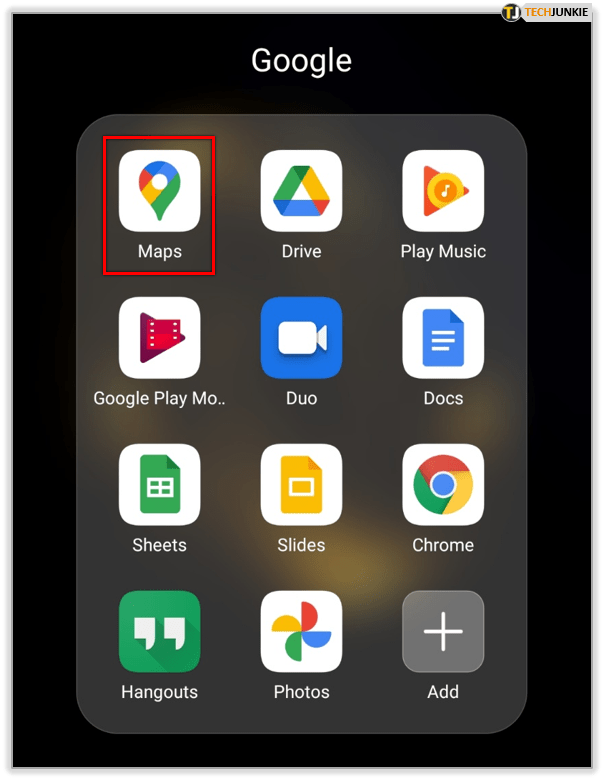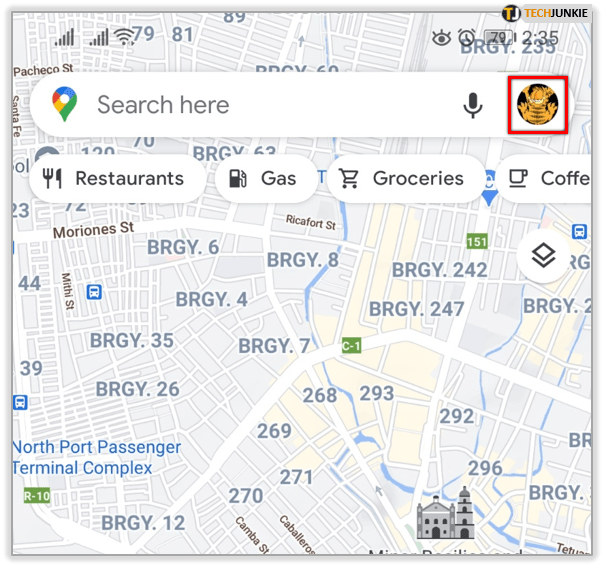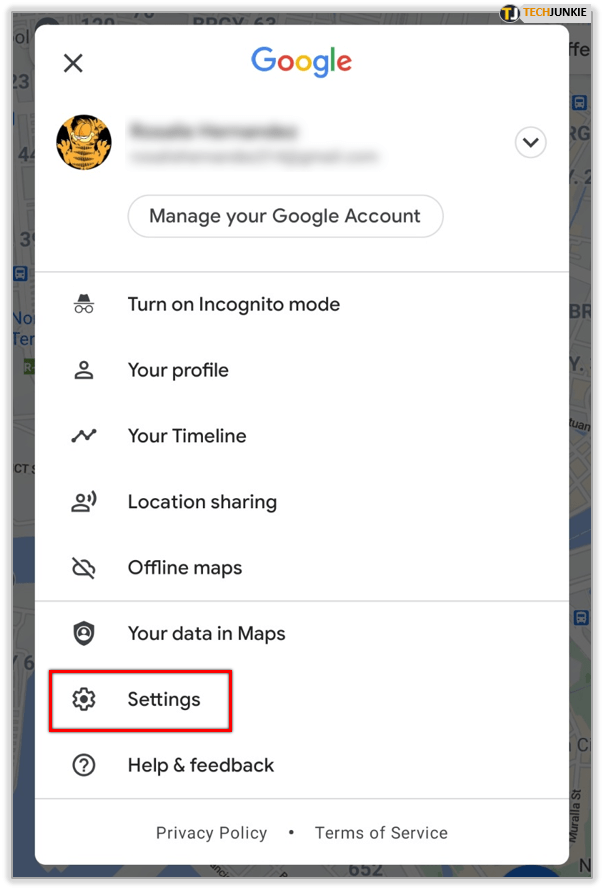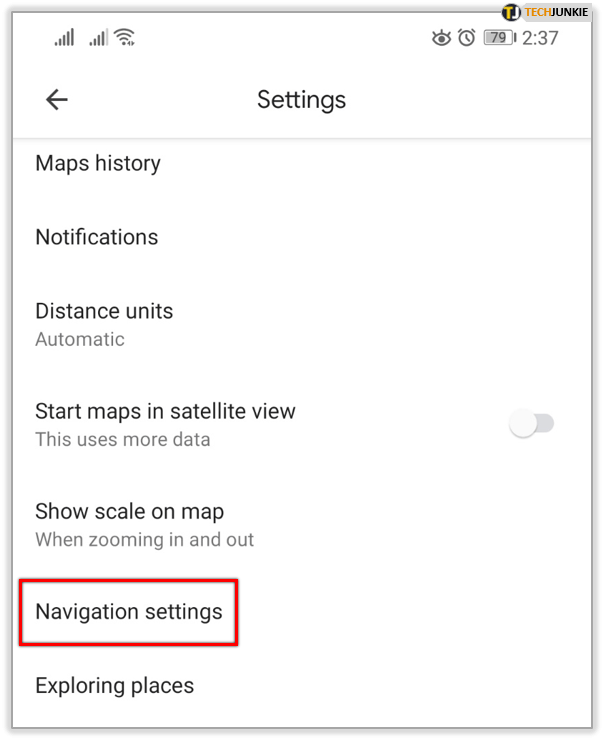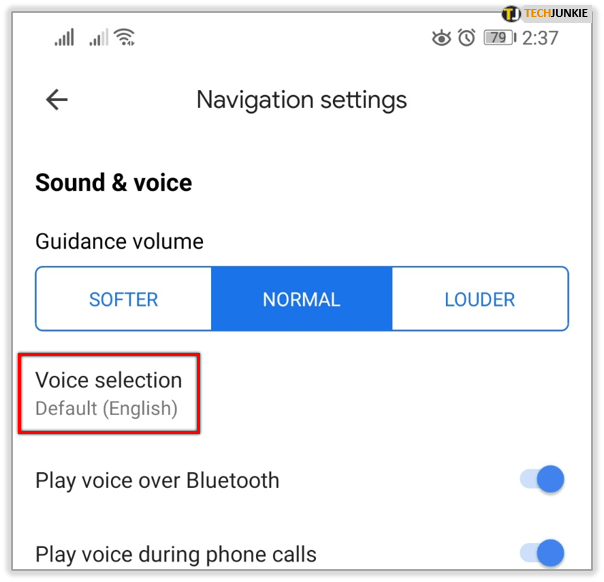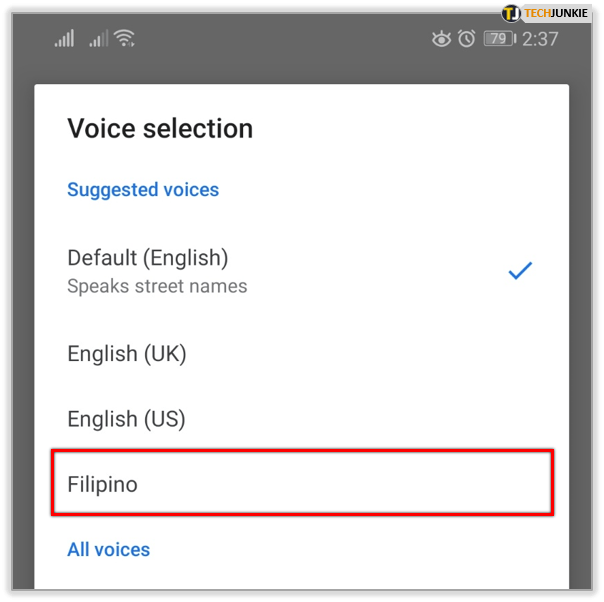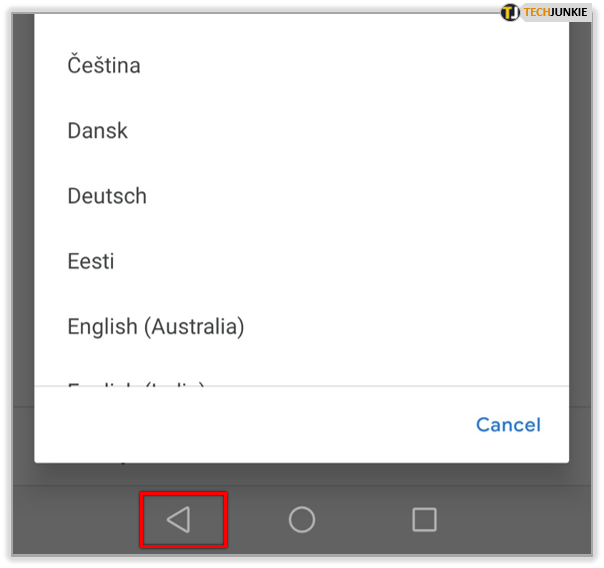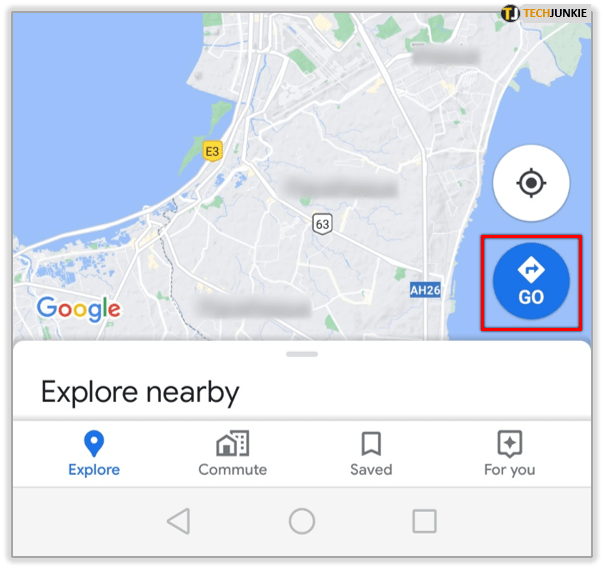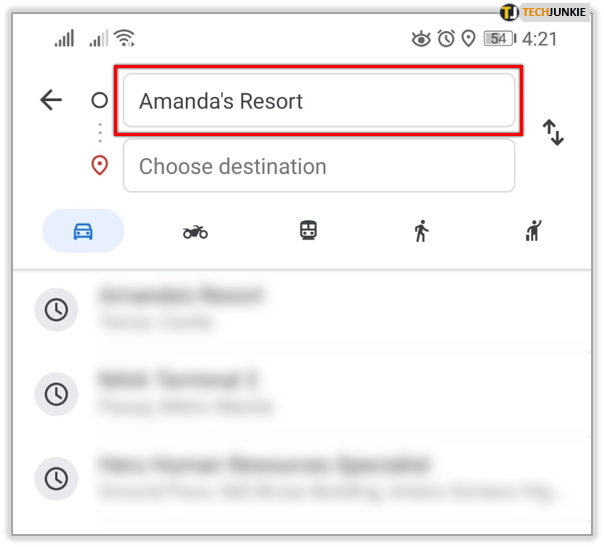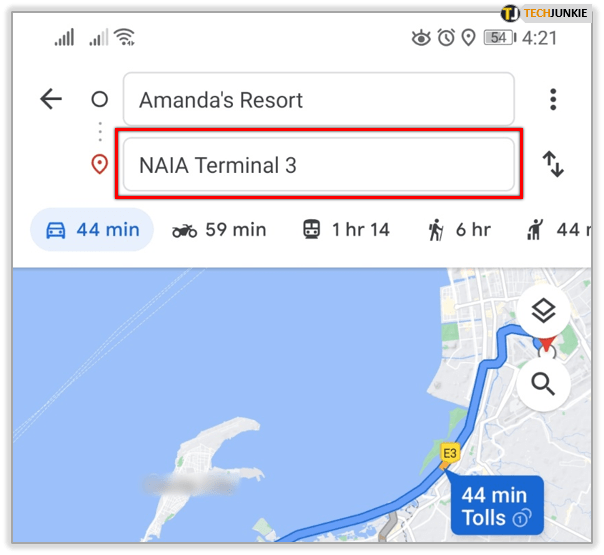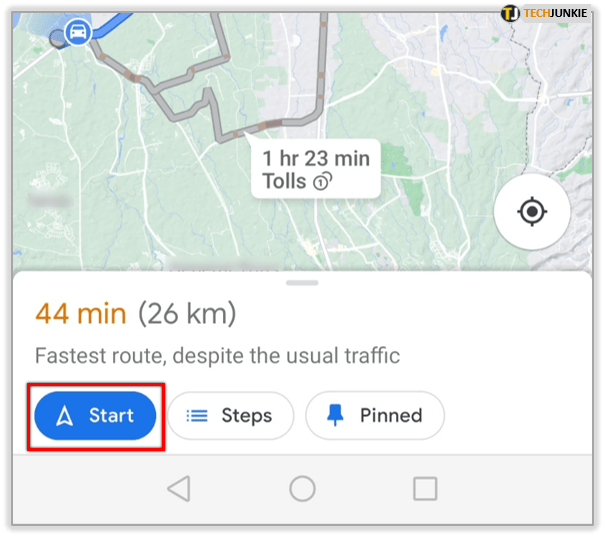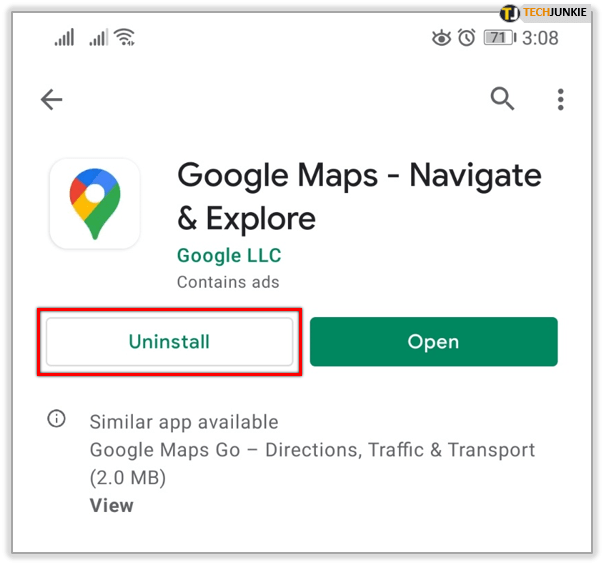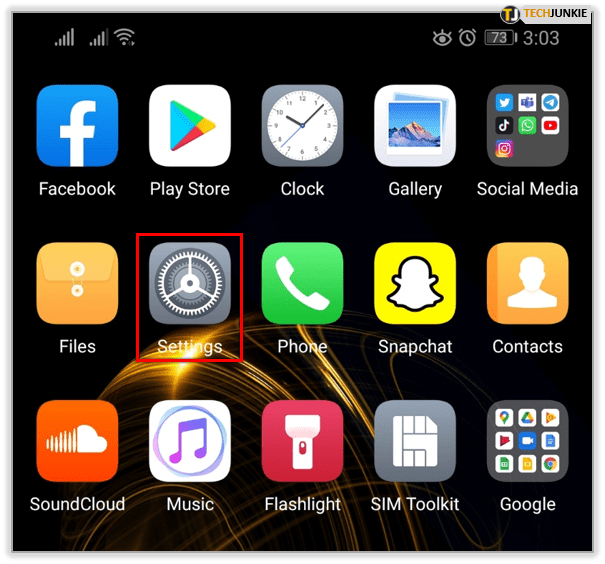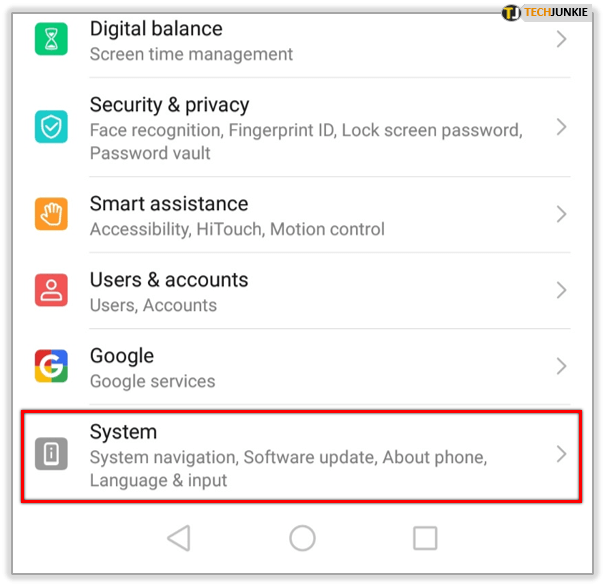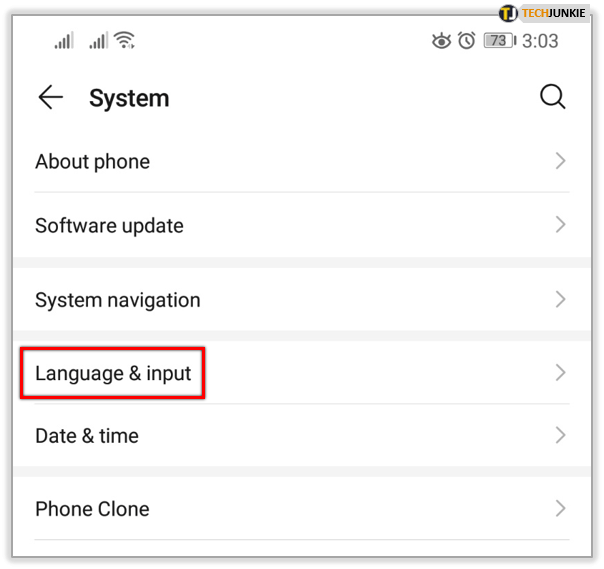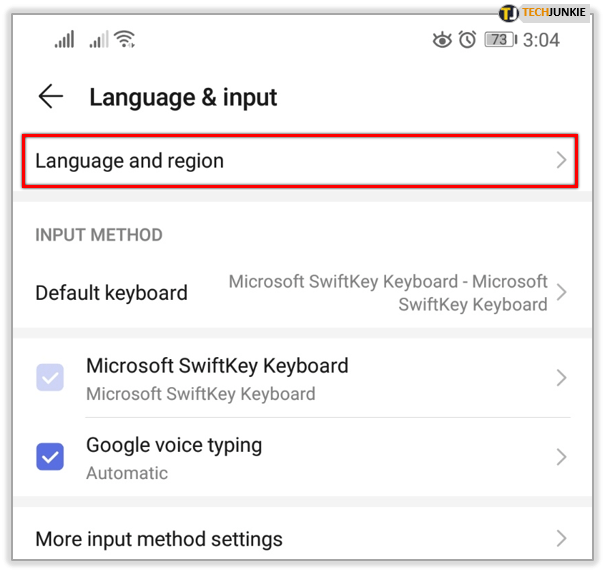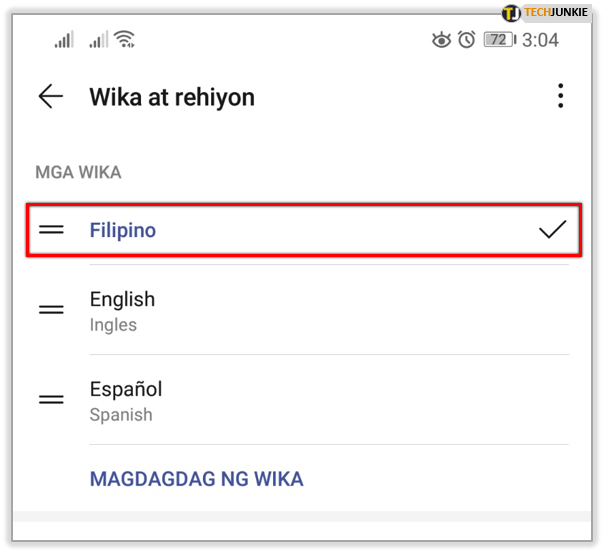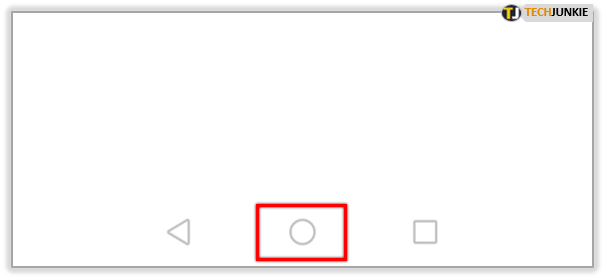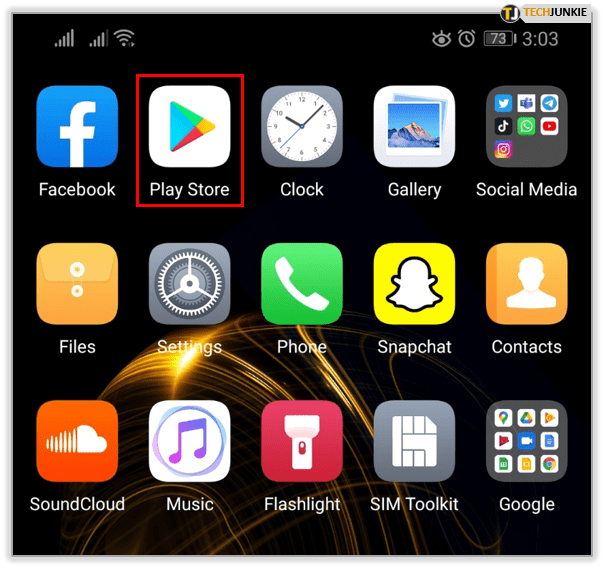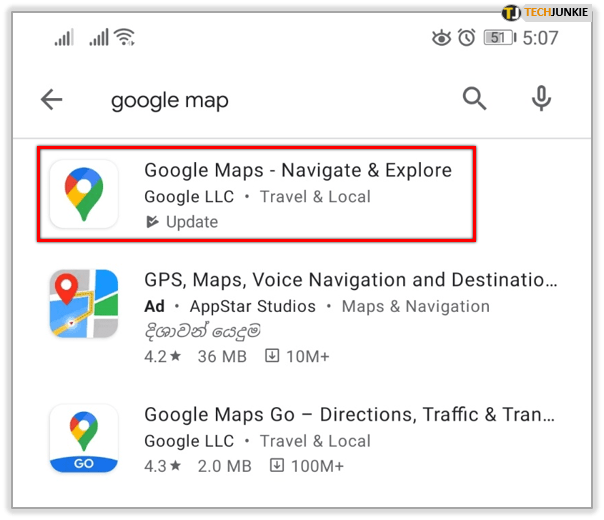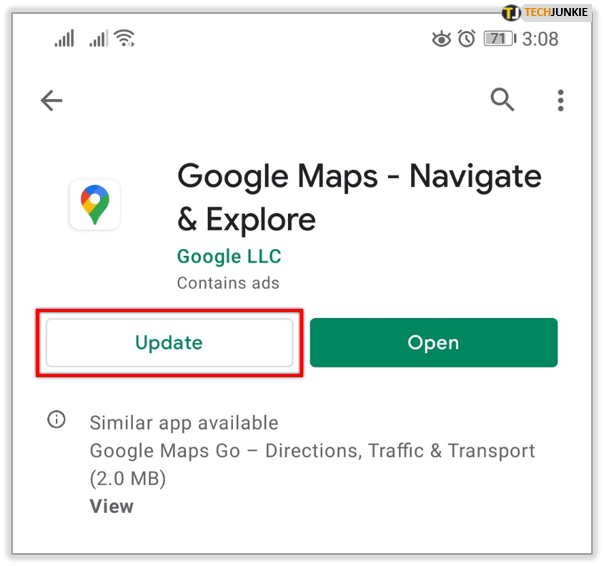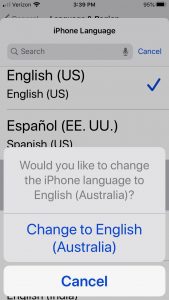Cum se schimbă vocea Google Maps
Smartphone-urile sunt cuțitul elvețian modern, conceput pentru a înlocui zeci de dispozitive și utilități diferite din viața noastră. Playerele MP3, telefoanele fixe, camerele foto și multe altele au fost toate înlocuite de smartphone-uri, dar unul dintre cele mai utile instrumente oferite de telefonul dvs. este un sistem de poziționare globală (GPS) gratuit și mereu conectat.
S-au dus vremurile în care trebuia să-ți găsești drumul într-un oraș necunoscut sau să folosești hărți de hârtie pentru a-ți mapa drumul printr-o călătorie. În schimb, telefonul dvs. folosește o combinație de GPS, date mobile și WiFi pentru a vă ghida către destinație.
Indiferent dacă sunteți în căutarea unui restaurant local sau în căutarea unei navigații pas cu pas pentru a conduce toată Statele Unite, de la New York la Los Angeles, utilizarea unei aplicații de navigare pe telefon este modalitatea ideală de a vă deplasa.
Deși GPS-ul a făcut să vă găsiți drumul mult mai ușor, este totuși o idee bună să exersați ocazional navigarea fără GPS, deoarece GPS-ul sau telefonul dvs. eșuează uneori. Nu doriți să fiți atât de dependenți de navigația GPS a telefonului, încât să nu vă puteți găsi drumul fără ea.
Deși nu există o aplicație de navigare perfectă pentru o singură persoană, Google Maps se apropie de perfecțiune. Este aplicația de navigare implicită pe Android și cea mai populară aplicație de navigare pe iOS și este ușor de înțeles de ce.
Cum schimb vocea pe GPS-ul meu?
Google Maps este cel mai bun sistem de navigare vocală de pe telefonul dvs., permițându-vă să salvați hărți offline pe dispozitiv și ajutându-vă să utilizați telefonul pentru a vă găsi drumul prin cele mai rurale zone sau chiar în timp ce faceți drumeții. Navigarea vocală vă permite să navigați fără a fi nevoie să vă uitați constant la telefon, ceea ce este absolut periculos în timpul conducerii.
Dacă încercați să faceți aplicația pe placul dvs., Google Maps vă permite să personalizați vocea în navigarea pas cu pas.
Să aruncăm o privire la cum să modificați setările de voce în Google Maps pe Android și pe iOS (iPhone și iPad), începând cu Android.
Cum schimb vocea pentru Google Maps pe un Android?
Dispozitivele Android au Google Maps deja instalat ca parte a pachetului Google, împreună cu Asistentul Google, Chrome, Magazinul Play și altele. Există două moduri de a schimba vocea navigației Google Maps pe un telefon sau o tabletă Android - din interiorul aplicației și prin reinstalarea aplicației.
Prima metodă este cea mai ușoară, în timp ce a doua implică ajustarea setărilor de limbă ale telefonului. Să vedem cum să schimbați vocea Google Maps pe un telefon sau o tabletă Android.
Schimbați Google Maps Voice din cadrul aplicației
Urmați acești pași pentru a schimba vocea Google Maps prin setările aplicației:
- Atingeți pictograma aplicației pentru a lansa Google Maps pe tabletă sau telefon.
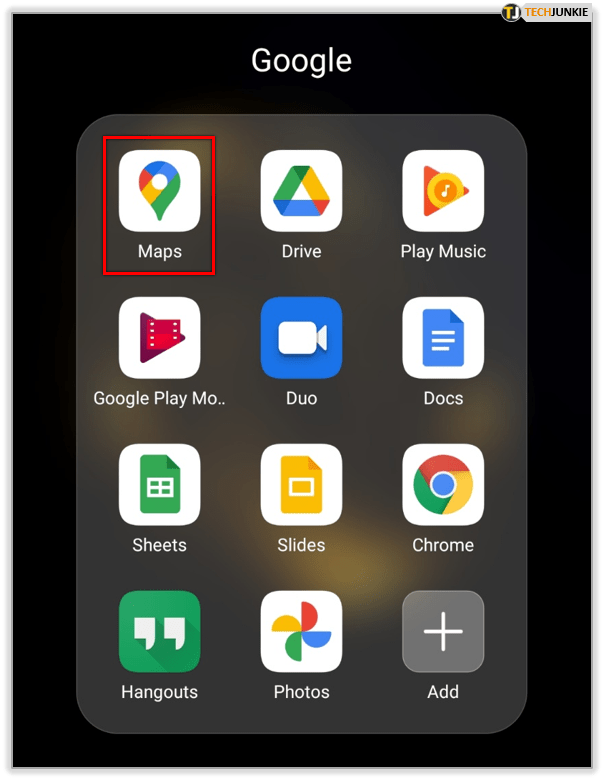
- Atingeți pictograma profilului dvs. Este situat în secțiunea din dreapta sus a ecranului.
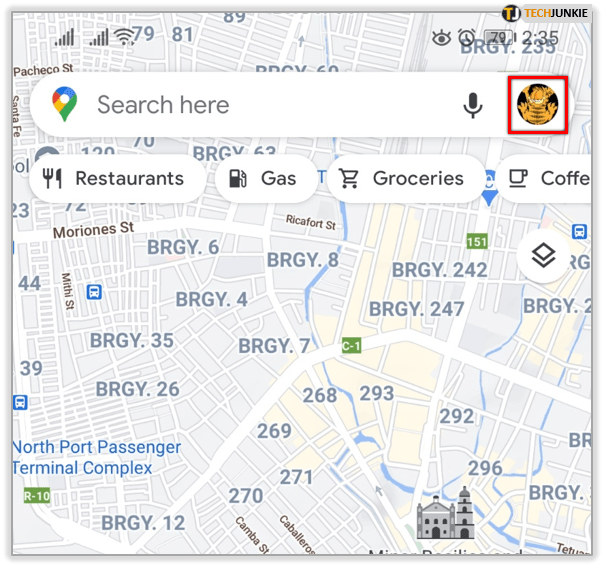
- Apoi, găsiți și atingeți fila „Setări”.
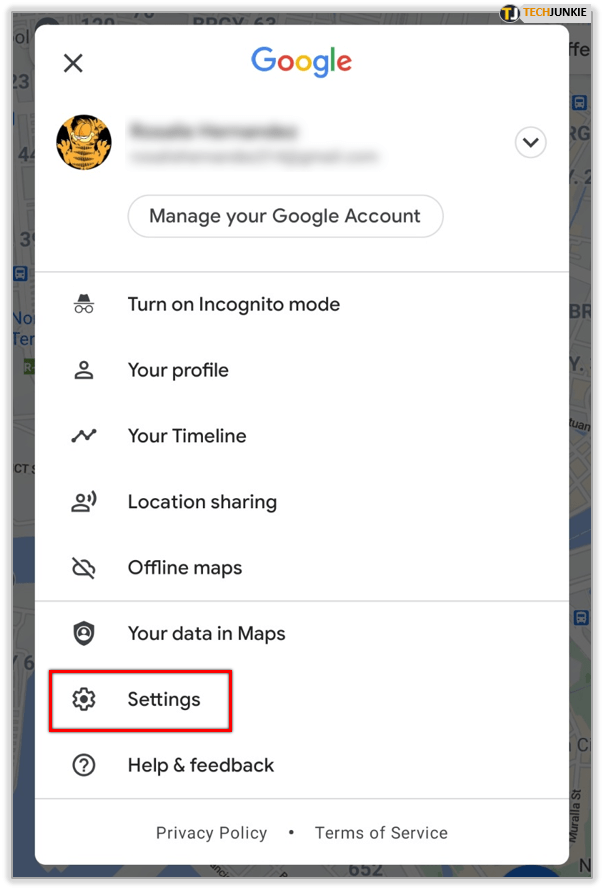
- Odată ce se deschide secțiunea „Setări”, localizați și atingeți fila „Setări de navigare”.
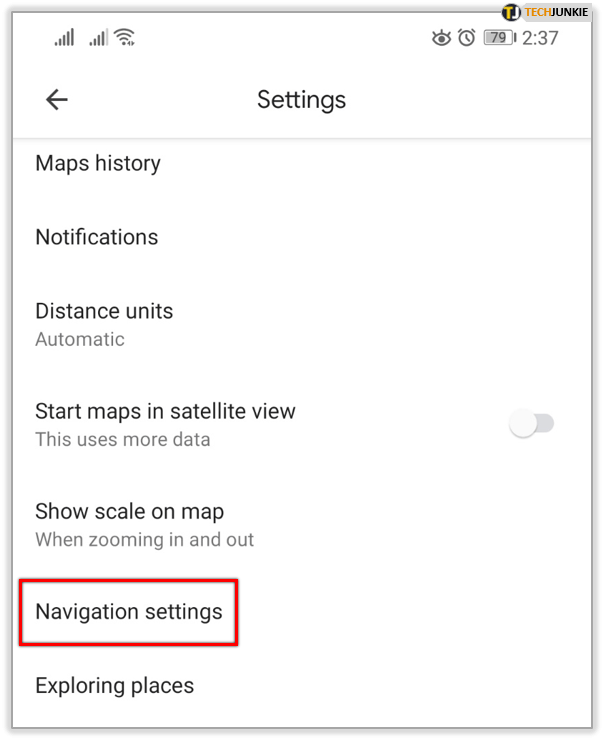
- În secțiunea Setări de navigare, atingeți fila „Selectare voce”. Vocea selectată în prezent din Google Maps este marcată cu o bifă.
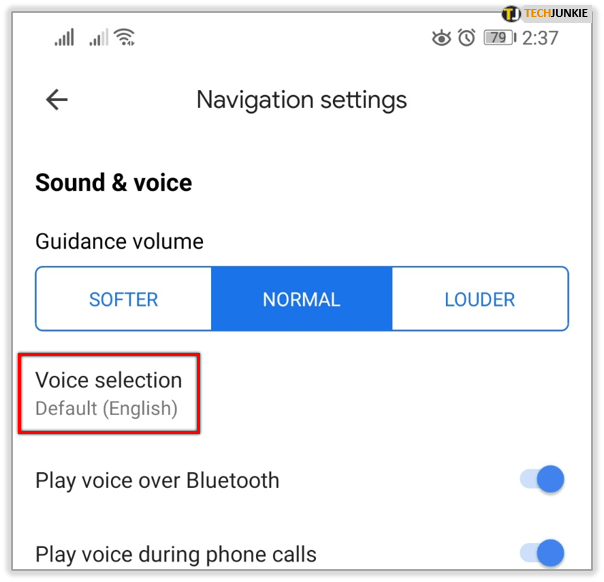
- Veți vedea lista tuturor limbilor disponibile și variațiile regionale ale acestora. Atingeți limba dorită.
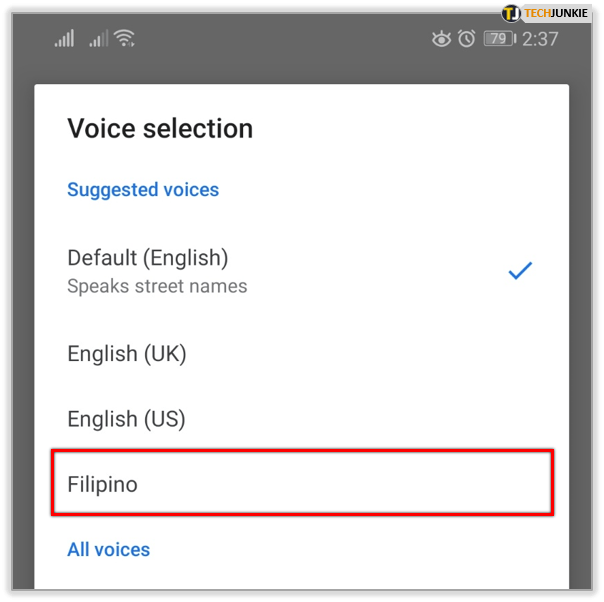
- Apoi, atingeți butonul „Înapoi”. Acest lucru vă va duce înapoi la hartă.
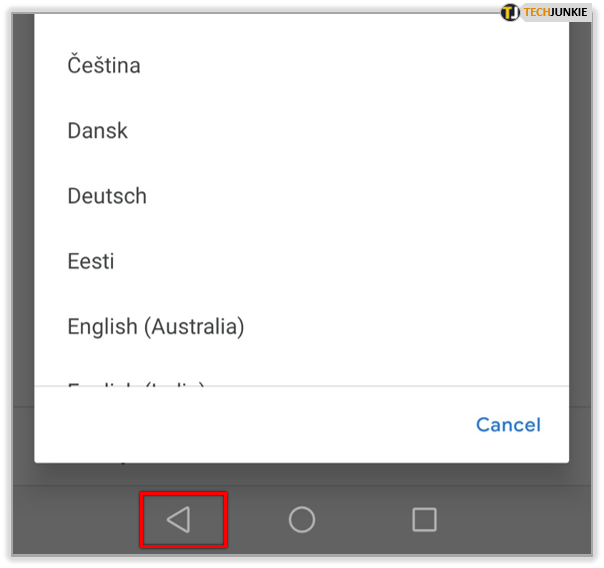
- Atingeți butonul „Go” din secțiunea din dreapta jos a ecranului.
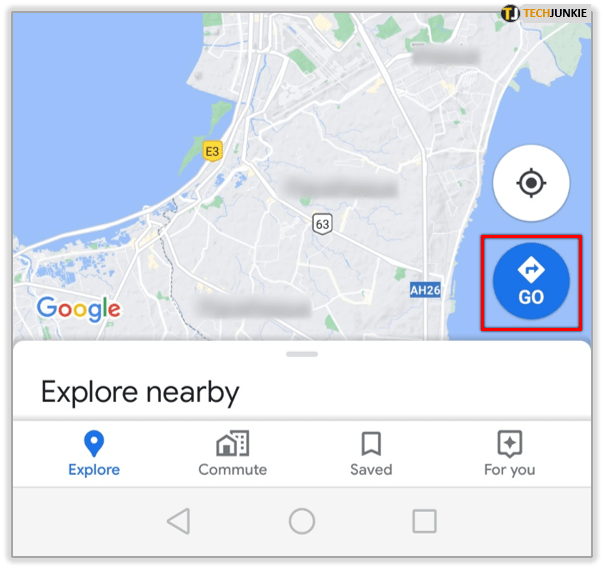
- După aceea, introduceți poziția curentă în caseta de text de sus.
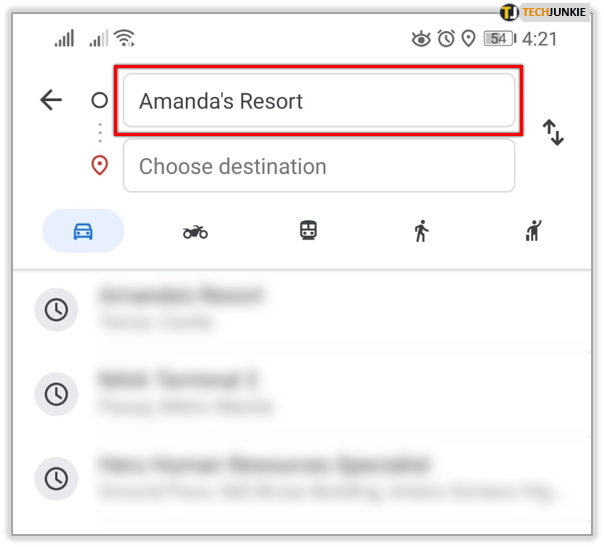
- Introduceți destinația în caseta de text de jos.
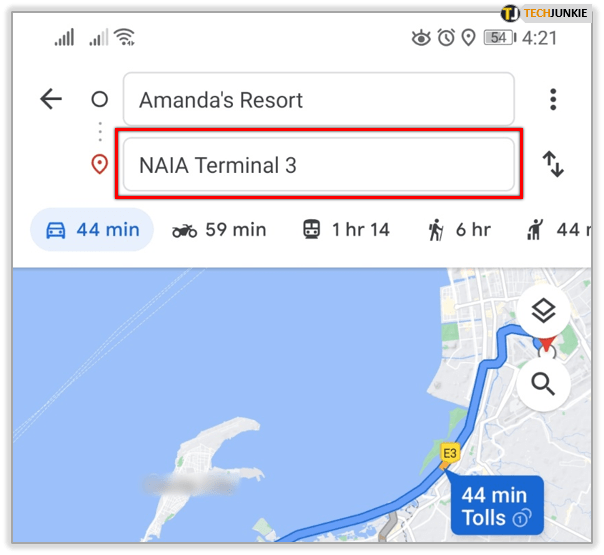
- Atingeți butonul „Start”. Google Maps va începe să vă navigheze către destinație în vocea/limba nou selectată.
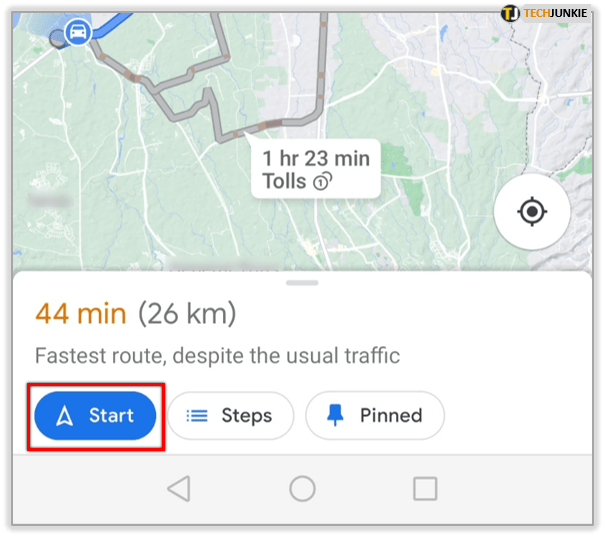
Reinstalați aplicația
Când este instalat, Google Maps preia setările de limbă din setările de limbă ale dispozitivului. Deci, în loc să schimbați vocea aplicației prin setările din aplicație, puteți să dezinstalați aplicația și să modificați setările de limbă de pe telefon sau tabletă. Să vedem cum funcționează.
- Ștergeți aplicația Google Maps de pe tabletă sau telefon. Dacă nu îl puteți șterge atingând lung pictograma, va trebui să îl dezinstalați prin Magazinul Google Play.
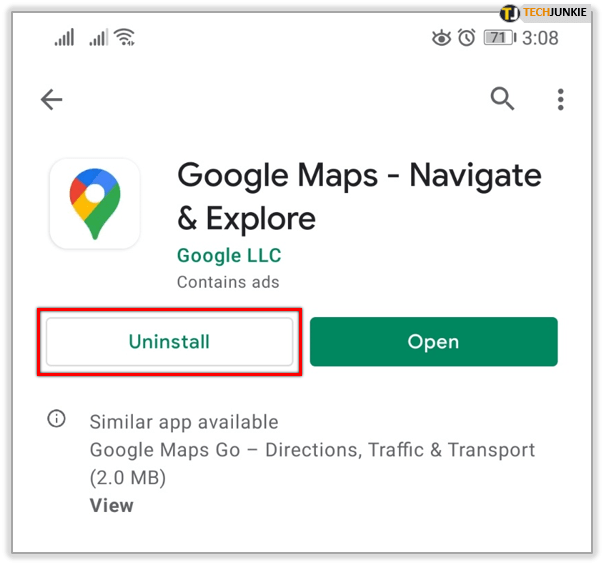
- Apoi, lansați aplicația „Setări” din ecranul de pornire.
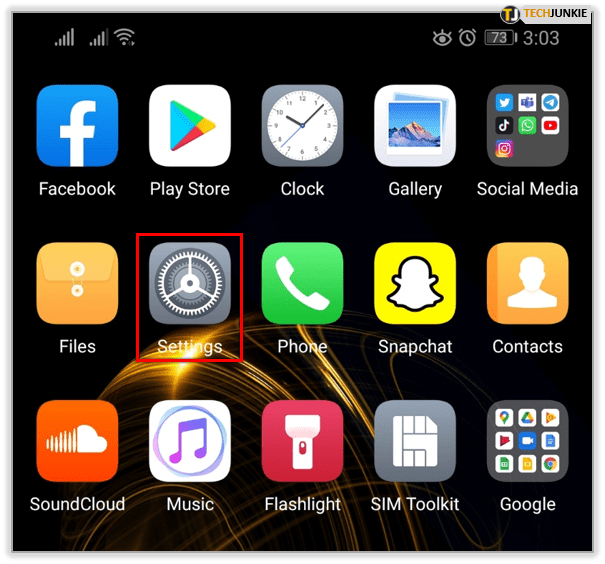
- Derulați în jos și găsiți secțiunea „Sistem”. Atingeți-l.
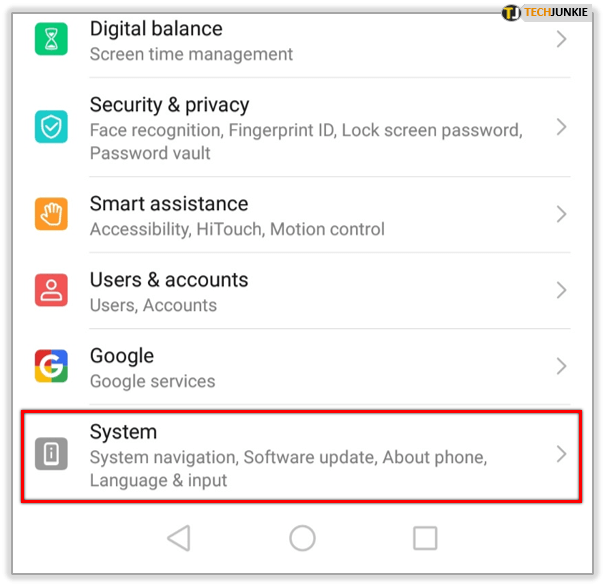
- După ce se deschide secțiunea „Sistem”, atingeți fila „Limbă” sau „Limbă și introducere”, în funcție de dispozitiv.
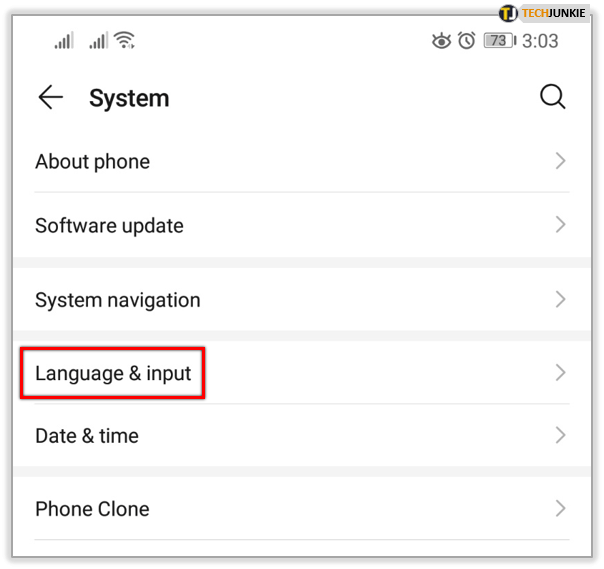
- Apoi, atingeți fila „Limbă”.
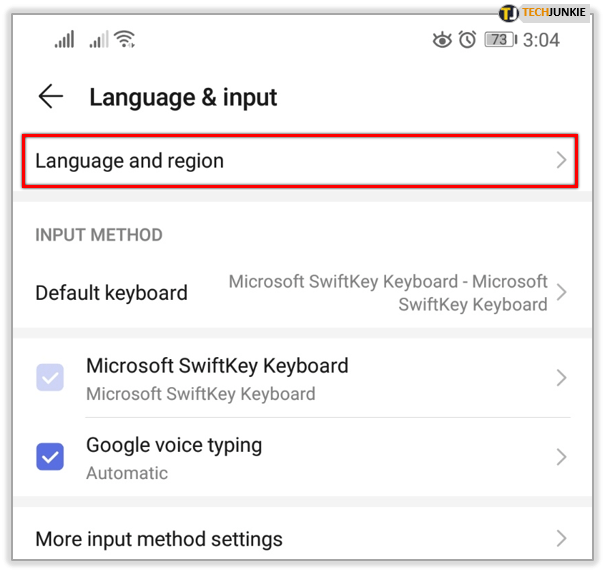
- Veți vedea lista tuturor limbilor disponibile. Selectați-l pe cel dorit atingând-l.
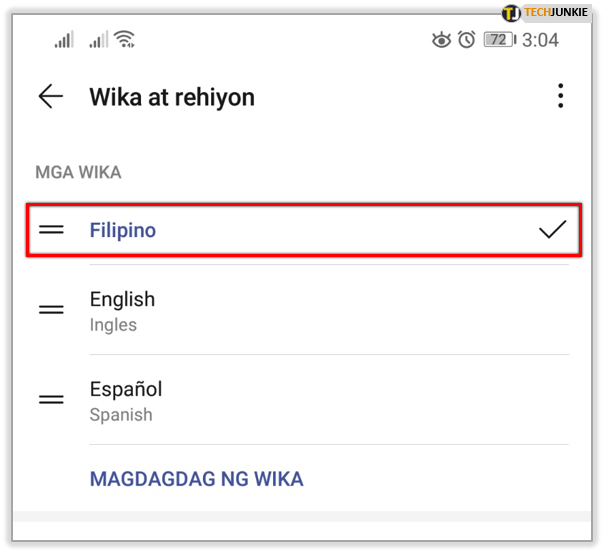
- Ieșiți din Setări atingând butonul „Acasă”.
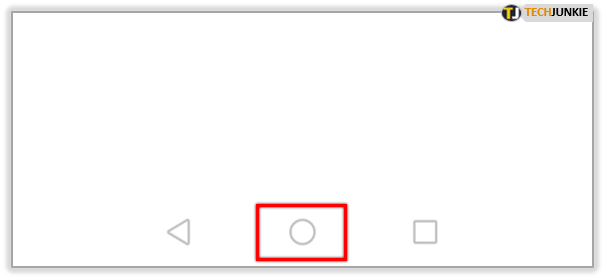
- Lansați Magazinul Play atingând pictograma acestuia.
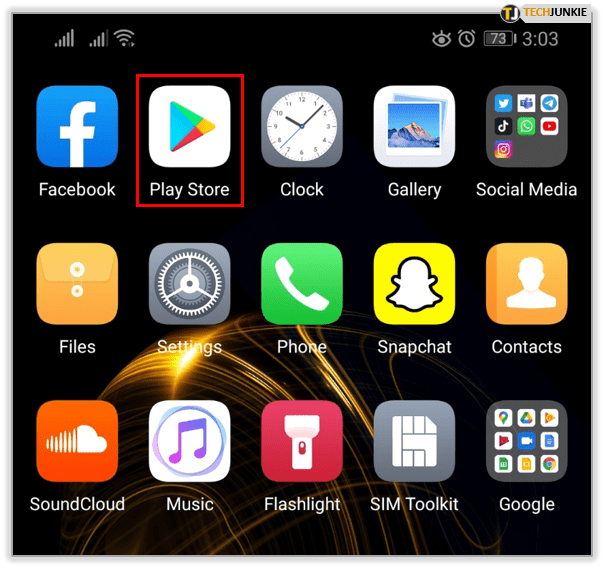
- Căutați aplicația Google Maps.
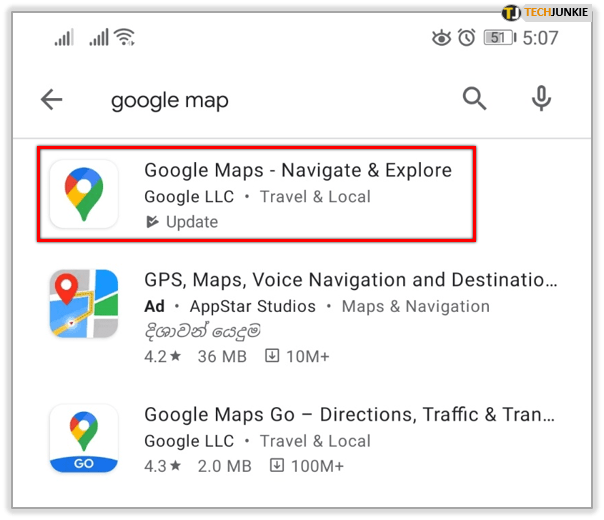
- Atingeți butonul „Instalare” sau „Actualizare”.
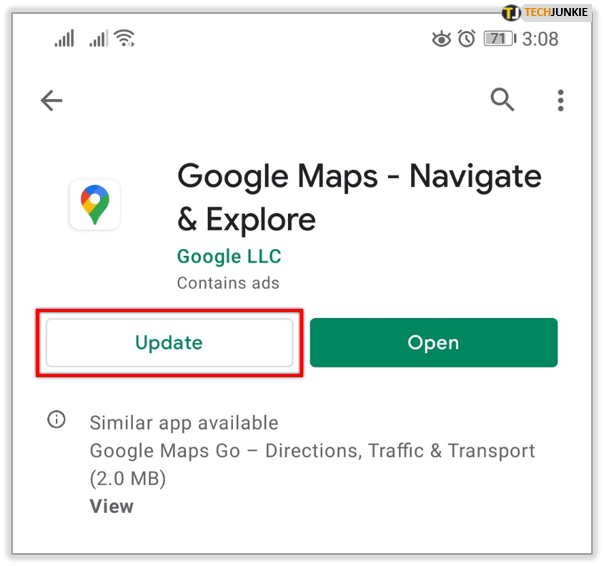
- Google Maps nou instalat va prelua setările de limbă din setările dispozitivului.
Cum schimb vocea pe Google Maps pe iPhone-ul meu?
Spre deosebire de telefoanele și tabletele Android, dispozitivele iOS (iPhone și iPad) nu au Google Maps instalat în mod implicit. Cu toate acestea, utilizatorii iOS pot descărca și instala gratuit versiunea iOS a aplicației.
Spre deosebire de utilizatorii de Android, utilizatorii de iPhone și iPad nu pot schimba vocea navigației Google Maps din cadrul aplicației, deși este ușor să realizați același lucru în setările iPhone sau iPad.
Iată cum să schimbați vocea Google Maps pe un iPad sau iPhone (adică, iOS):
- Lansați Setări aplicația din ecranul de pornire.
- Apoi, atingeți General fila.
- Atingeți pe Limbă și regiune fila din secțiunea „General”.
- Atingeți Limba iPhone sau Limba iPad, în funcție de dispozitiv.
- Selectați limba sau limba și dialectul (de exemplu, engleza australiană) pe care doriți să le utilizați.
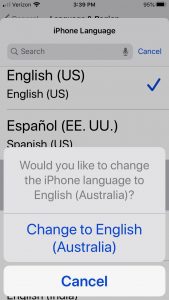
- Dispozitivul vă va cere dacă doriți să schimbați limba. Atingeți "Schimba in…"
Lansați Google Maps pentru a testa noile setări de limbă și dialect. Introduceți o locație, apoi faceți clic pe Go pentru a începe instrucțiunile vocale.
Peste și afară
Atât dispozitivele Android, cât și iOS sunt flexibile în ceea ce privește limba și dialectul folosit pentru navigarea vocală. Diferența este că pe Android faceți modificările în cadrul setărilor Google Maps în sine, în timp ce cu iPhone și iPad-uri schimbați limba și dialectul pentru dispozitiv (inclusiv Google Maps) din setările generale.
Dacă vă place acest articol, consultați alte articole explicative TechJunkie, inclusiv Cum să vă conectați Amazon Echo Auto la Google Maps și Cum să aruncați un PIN pe Google Maps.
Cunoașteți sfaturi și trucuri pentru personalizarea Hărților Google? Dacă da, ne-ar plăcea să auzim despre asta în comentariile de mai jos!